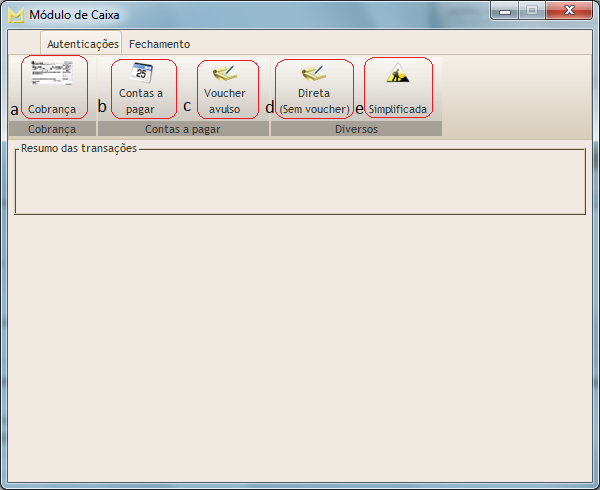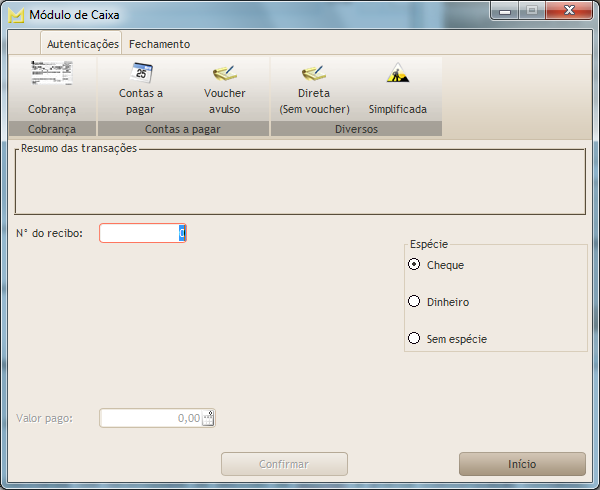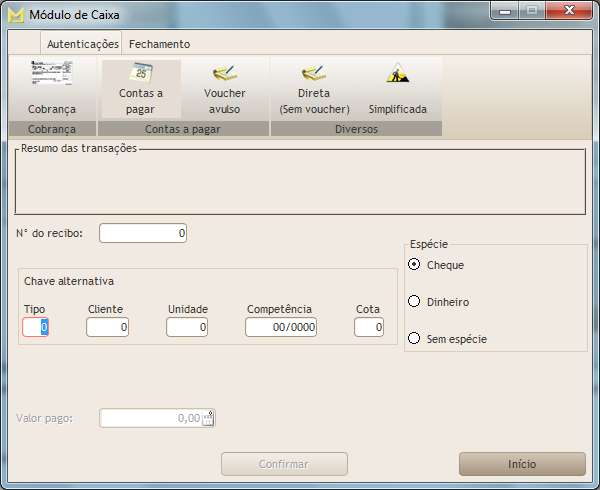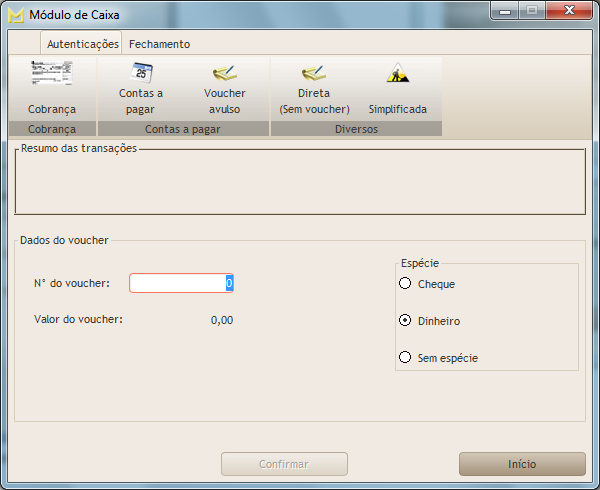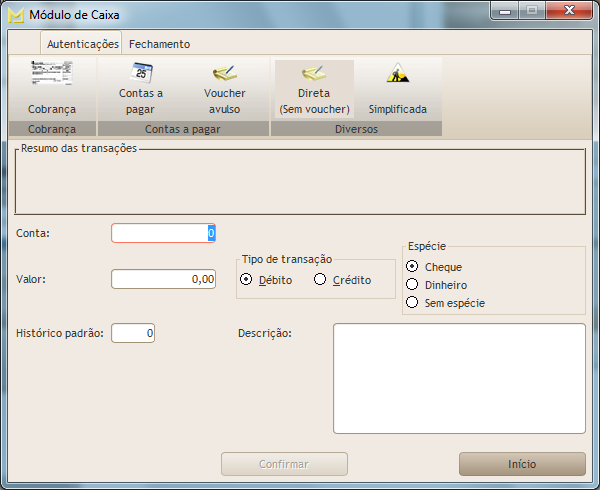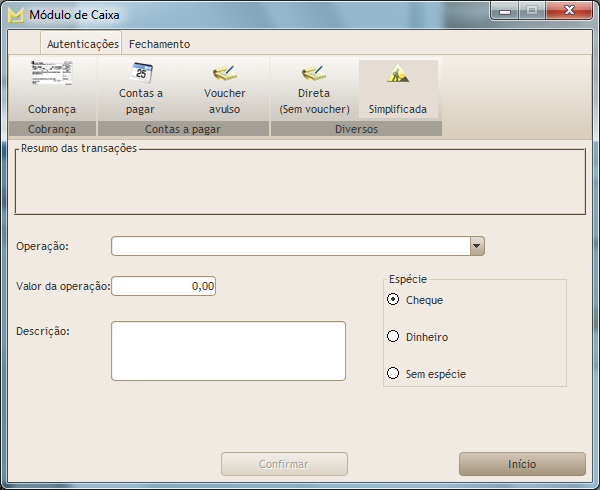Mudanças entre as edições de "Autenticação de documentos"
| (5 revisões intermediárias pelo mesmo usuário não estão sendo mostradas) | |||
| Linha 1: | Linha 1: | ||
<div style="text-align: justify;"> | <div style="text-align: justify;"> | ||
| − | 1- Acesse "Operações de Caixa": | + | 1- Acesse '''"Operações de Caixa"''': |
[[Arquivo:pap_cxa02_a.png]] | [[Arquivo:pap_cxa02_a.png]] | ||
| − | a- Recebe condomínio e aluguel emitidos por seus respectivos módulos de cobrança; | + | a-'''Cobrança''': Recebe condomínio e aluguel emitidos por seus respectivos módulos de cobrança; |
[[Arquivo:pap_cxa02_c.png]] | [[Arquivo:pap_cxa02_c.png]] | ||
| − | + | b-'''Conas a Pagar''': Caso haja problemas na identificação do boleto pelo nosso número pode-se utilizar a chave alternativa para contornar o problema. Preencha o campo '''NÚMERO DO RECIBO''' com zero e tecle '''[ENTER]''' para que o sistemas abra os campos adicionais. Neste caso, deve-se observar que o tipo varia em função do módulo a que pertence o recibo, sendo '''1=Condomínio''' e '''2=Locação'''; | |
[[Arquivo:pap_cxa02_d.png]] | [[Arquivo:pap_cxa02_d.png]] | ||
| − | + | c-'''Voucher Avulso''': Autentica documento comprobatório de despesa ou para registro no caixa; | |
[[Arquivo:pap_cxa02_e.png]] | [[Arquivo:pap_cxa02_e.png]] | ||
| − | + | d-'''Direta (Sem voucher)''': Autentica livremente os documentos com contabilização simultânea sem necessidade de emissão de wolcher e prévia classificação contábil; | |
| − | |||
| − | |||
| − | |||
| − | |||
[[Arquivo:pap_cxa02_g.png]] | [[Arquivo:pap_cxa02_g.png]] | ||
| − | + | e-'''Simplificada''': Autentica livremente sem validação e contabilização de documentos; | |
| + | [[Arquivo:pap_cxa02_f.png]] | ||
| − | [[Category: | + | [[Category:CAIXA]] |
</div> | </div> | ||
Edição atual tal como às 13h06min de 22 de dezembro de 2021
1- Acesse "Operações de Caixa":
a-Cobrança: Recebe condomínio e aluguel emitidos por seus respectivos módulos de cobrança;
b-Conas a Pagar: Caso haja problemas na identificação do boleto pelo nosso número pode-se utilizar a chave alternativa para contornar o problema. Preencha o campo NÚMERO DO RECIBO com zero e tecle [ENTER] para que o sistemas abra os campos adicionais. Neste caso, deve-se observar que o tipo varia em função do módulo a que pertence o recibo, sendo 1=Condomínio e 2=Locação;
c-Voucher Avulso: Autentica documento comprobatório de despesa ou para registro no caixa;
d-Direta (Sem voucher): Autentica livremente os documentos com contabilização simultânea sem necessidade de emissão de wolcher e prévia classificação contábil;
e-Simplificada: Autentica livremente sem validação e contabilização de documentos;